Web Launch Recorder - 4 gratis sätt att fånga aktiviteter på skärmen utan nedladdning
Finns det ett enkelt sätt att spela in videor, till exempel populära spelvideor, videosamtalsloggar, konferensvideor och spara dem som din samling? Gratis webblanseringsinspelare är alltid det första valet för att fånga skärmvideor, som är webbaserade tjänster för att fånga aktiviteter på skärmen. Lär dig bara mer om de utmärkta webblanseringsinspelare för att starta skärminspelningsfunktionen online.
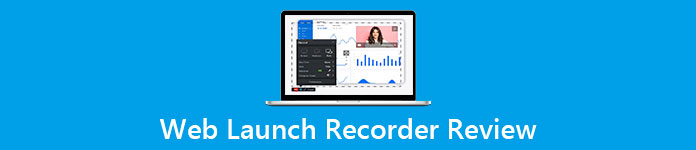
Del 1: Topp 4 gratis onlineinspelningsinspelare
Topp 1: FVC Free Screen Recorder
FVC Free Screen Recorder är en gratis webbinspelningsinspelare tillgänglig i vilken webbläsare som helst. Det låter dig spela in video och ljud utan att lägga till vattenstämplar. Du kan anpassa inspelningsområdet, till exempel en helskärm eller en del av området för videoinspelning. Dessutom exporterar den inspelningarna till olika filformat, till exempel MP4 och WMV.
1. Gratis skärminspelare online utan registrering eller andra begränsningar.
2. Lägg till rader och text i realtid för att kommentera skärminspelningen.
3. Sätt in webbkameran och mikrofonljudet i din screencast.
4. Visa alla tidigare inspelningsfiler från inspelningshistoriklistan.
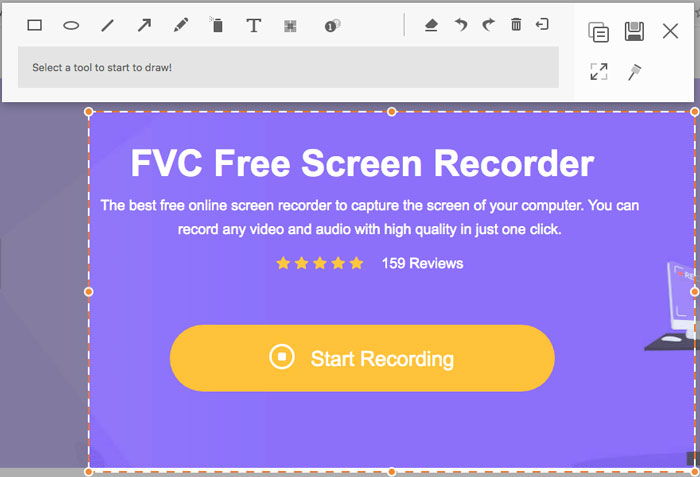
Topp 2: Screencast-O-Matic
Screencast-O-Matic är en webbaserad skärminspelare som enkelt registrerar vilket område som helst på skärmen. Det gör att du kan ladda upp videon direkt till videovärdplattformen. Dessutom kan du använda skriptverktygen, automatiserad bildtext och fler andra funktioner.
Fördelar
- 1. Anpassa inspelningsområdet, till exempel hela skärmen eller en del av det.
- 2. Ladda upp inspelningarna till Screencast-O-Matic, Google Drive, etc.
- 3. Lägg till ljudberättelse, lagermusik och bildtext, och lättare.
Nackdelar
- 1. Inspelningens kvalitet är inte tillräckligt bra.
- 2. Denna online-skärminspelare har en tidsbegränsning.
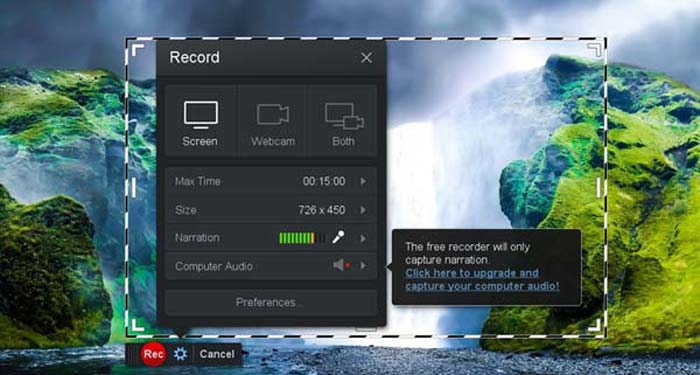
Topp 3: Clipchamp
Clipchamp är en mycket bekväm gratis online web launcher-inspelare. Du kan använda den för att spela in och ladda upp video och kan komprimera video utan att förlora den ursprungliga kvaliteten. Den är också utrustad med många funktioner, såsom en extern mikrofon, olika upplösningar etc.
Fördelar
- 1. Spela in hela skärmen, ett förinställt inspelningsområde eller en anpassad.
- 2. Gör att du kan konvertera inspelade videor till andra populära videoformat.
- 3. Den kan spela in video med berättande och röstövergång från en mikrofon.
Nackdelar
- 1. Måste uppgradera till Pro-versionen för att ha full funktionalitet.
- 2. Det går inte att redigera inspelningen direkt i online-mediebiblioteket.
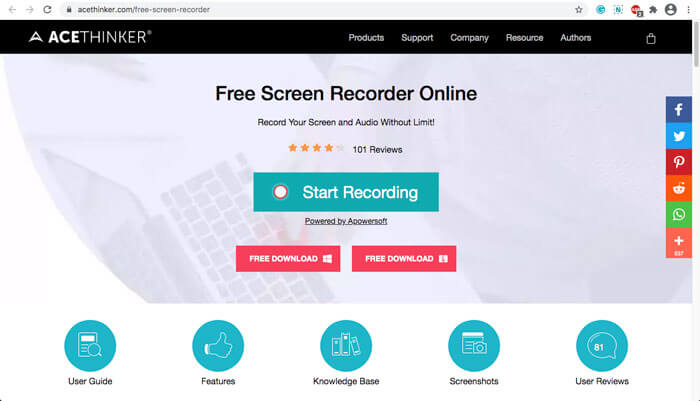
Del 2: Hur man tar en skärm med Web Launcher-inspelare
När det kommer till hur man spelar in skärmvideor med en web launcher-inspelare, ta bara FVC Free Screen Recorder som ett exempel. Lär dig mer om den detaljerade processen enligt nedan.
Steg 1: När du behöver fånga skärmen gratis, kan du gå till webbinspelningsinspelaren och Börja spela in på startsidan. Det kommer att ladda ner en launcher för web launcher-inspelaren. Installera programmet och starta det på din dator.

Steg 2: När du har startat programmet kan du se inspelningsinställningarna för programmet. Här kan du klicka på Inspelningsområde alternativ för att välja inspelning i helskärm eller delvis skärm, eller slå på Högtalare menyn för att spela in ljudfiler. För att spela in en video med berättelse, slå bara på Webbkamera alternativ.

Steg 3: Om du behöver ändra fler filinställningar, hitta bara Redskap ikonen i det nedre högra hörnet av webbläsarinspelaren för att anpassa alternativen. Det gör att du kan ändra lagringsplatsen för den inspelade filen och formatet på utdatafilen i popup-fönstret.
Steg 4: Klicka sedan på REC för att starta inspelningen. När inspelningen är klar klickar du på Sluta för att avsluta hela processen. Klicka på ikonen med tre rader längst ner på webben för att starta och hantera listan över inspelade videor.

Del 3: Vanliga frågor om Web Launch Recorder
1. Hur kan jag spela in skärm med webbkamera?
När webbstartinspelaren är aktiverad kan du hitta och aktivera webbkamerafunktionen vid gränssnittet, justera sedan storleken på webbkamerafönstret, återgå till huvudgränssnittet och klicka på REC så att du kan börja spela in filmer via den inbyggda webbkameran.
2. Varför har min skärminspelning inget ljud?
Det finns alternativ för systemljud och mikrofon i programmets huvudgränssnitt. Du kan glömma att slå på dem innan du spelar in. Innan du spelar in, se till att det här alternativet är aktiverat så att du kan få inspelad video med ljud.
3. Hur laddar jag upp mina videor till YouTube?
Starta den kostnadsfria webbstartinspelaren, hitta och klicka på ikonen med tre rader i det nedre högra hörnet av gränssnittet. Hitta sedan videon du vill ladda upp från popup-inspelningslistan och klicka på delningsikonen nedan. Välj slutligen videon från medieplattformen, så kan den inspelade videon enkelt delas till vilken plattform som helst.
Slutsats
Som en sammanfattning introducerar den här artikeln de 4 mest populära gratis online-lanseringsinspelarna på marknaden och introducerar i detalj videoinspelningsmetoden för FVC Free Screen Recorder, en av de bästa onlineapparna. Det kan hjälpa dig att spela in video och ljud gratis utan att skada kvaliteten.



 Video Converter Ultimate
Video Converter Ultimate Skärminspelare
Skärminspelare



